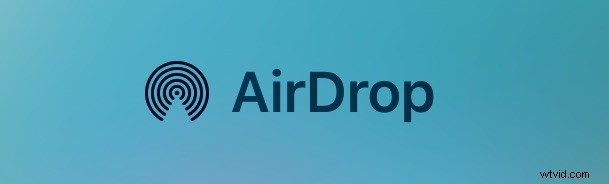
AirDrop は、iOS および Mac OS 用の優れたファイル共有プロトコルであり、ユーザーはファイル、写真、連絡先、およびその他のデータを iPhone、iPad、iPod touch、および Mac OS X の間ですばやく簡単に送受信できます。 iOS ではまったく表示されないため、共有相手を探すどころか、何かを共有する機能が機能しないことは明らかです。コントロール センターに表示されない AirDrop 機能は、iOS の AirDrop で最も一般的な問題の 1 つですが、通常は簡単に修正できます。
お使いの iPhone、iPad、または iPod touch で最新バージョンの iOS が実行されていることを前提としています。そうでない場合は、iOS の更新が頻繁に解決されるため、[設定]> [一般]> [ソフトウェア アップデート] に移動して先に進む前に更新する必要があります。バグを修正しながら、同じバージョンを実行している他のデバイスとの互換性を高めます。 AirDrop で最良の結果を得るには、通常、各デバイスで利用可能な最新バージョンのシステム ソフトウェアを実行する必要があります。
AirDrop が iOS コントロール センターに表示されない問題を修正
AirDrop が表示されない理由はいくつか考えられます。最近 iPhone または iPad を新しいバージョンの iOS に更新した場合、AirDrop が見つからないのではなく、非表示になっていることがあります。 iOS 11 以降、AirDrop は他のネットワーク オプションの背後に隠れるようになりました。つまり、AirDrop は存在しますが、隠されています。したがって、AirDrop を表示するには、次の手順を実行する必要があります。
<オール>
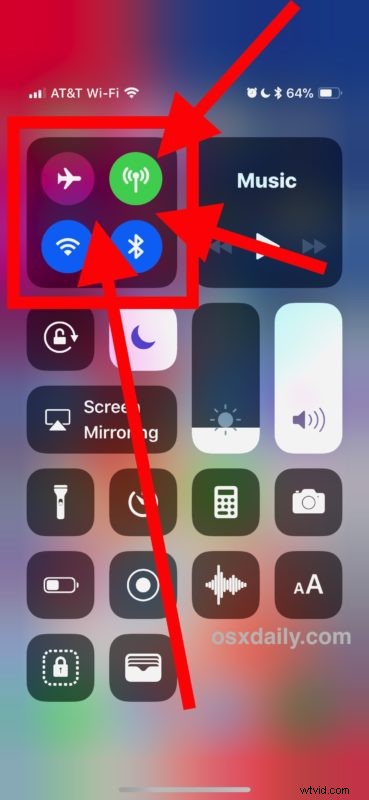
これは、多くのユーザーを新しい iOS リリースと混同してしまいましたが、iOS 11 コントロール センターの AirDrop はネットワーク ボタンを強く押す方法で見つけることができます。
iOS コントロール センターにない AirDrop の修正
上記のトリックを試してもまだ AirDrop が見つからない場合、または以前のバージョンの iOS を使用していてコントロール センターで AirDrop が見つからない場合、お使いのデバイスと iOS バージョンが最新のリリースと同様に AirDrop をサポートしていると仮定すると、次のようになります。 AirDrop が iOS コントロール センター内の iPhone、iPad、または iPod touch に表示されない場合の次に一般的な解決方法:
<オール>
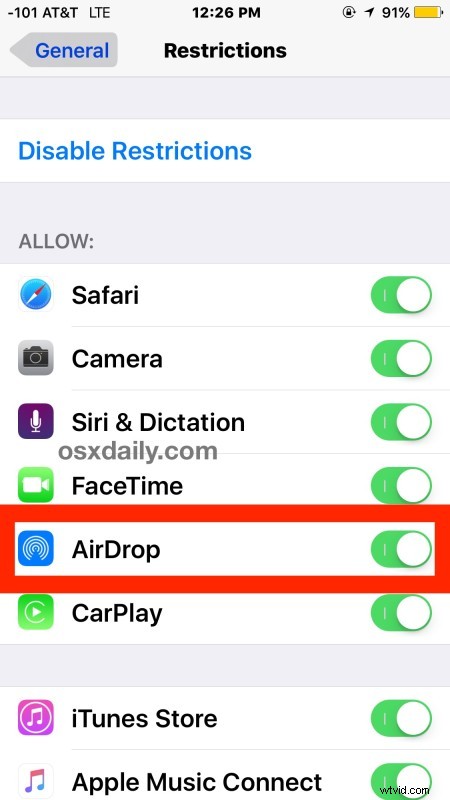
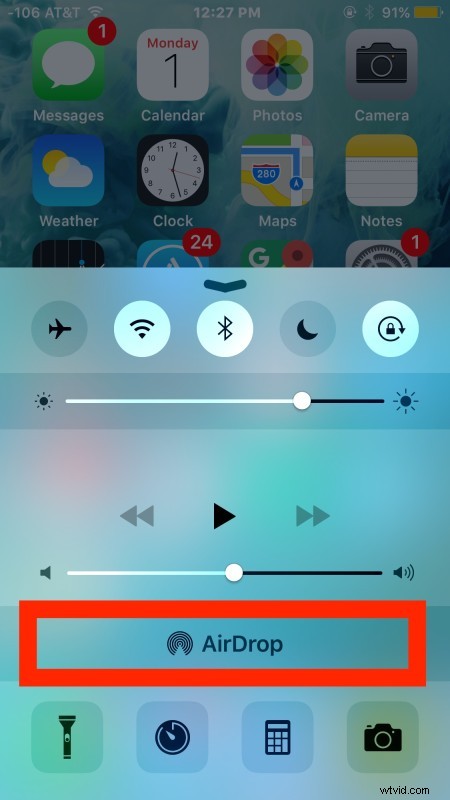
AirDrop が表示されないため (有効になっていないため) まったく機能しない前と、AirDrop が制限されなくなった後 (機能が効果的に有効になり、意図したとおりに動作できるようになった後) は次のとおりです。 :
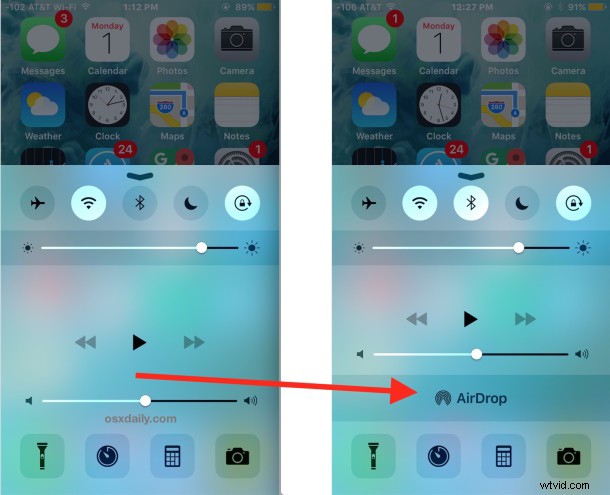
コントロールセンターに戻り、機能をオンにすると、AirDrop が問題なく共有できるようになります。プライバシーを保護する目的で AirDrop を連絡先のみに設定する場合は、AirDrop を一時的に「すべてのユーザー」モードに切り替えて、近くにいる人を見つける際に問題が発生しないようにすることをお勧めします。
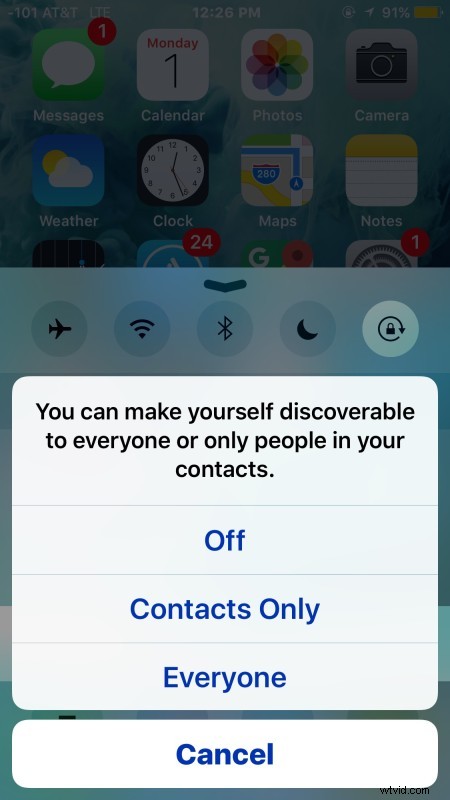
AirDrop の使用が終了したら、AirDrop をオフにするか、[連絡先] に戻してください。
これを実行した後、AirDrop が一貫して表示されるようにするために、iPhone、iPad、または iPod touch を再起動する必要がある場合がありますが、システムを再起動しなくてもすぐに表示されるはずです。機能を無効にしなかった場合、なぜ AirDrop が制限セクションに表示されるのか疑問に思われるかもしれませんが、これに対する明確な答えが常にあるとは限りません。制限をオンにします。オフに切り替えるだけで、AirDrop がコントロール センターに表示され、ほとんどの場合、再び共有できるようになります。
iPhone、iPad、または iPod touch 用の AirDrop に関するその他のヒントはありますか?コメントでお知らせください。
